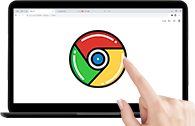如何解决谷歌浏览器出现0xc0000005错误问题?谷歌浏览器是一款功能很强大的网络浏览工具,为用户上网提供安全、稳定的平台。近期有用户反馈在使用谷歌浏览器上网过程中遇到了错误提示0xc0000005的问题,其实解决这个问题的方法很简单。今天小编为大家带来几个步骤轻松处理谷歌浏览器0xc0000005错误提示的内容,感兴趣的用户欢迎继续阅读下面的内容。
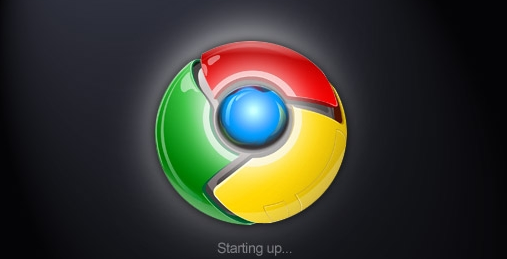
1、首先打开电脑,在桌面上找到谷歌浏览器快捷图标,如图所示。
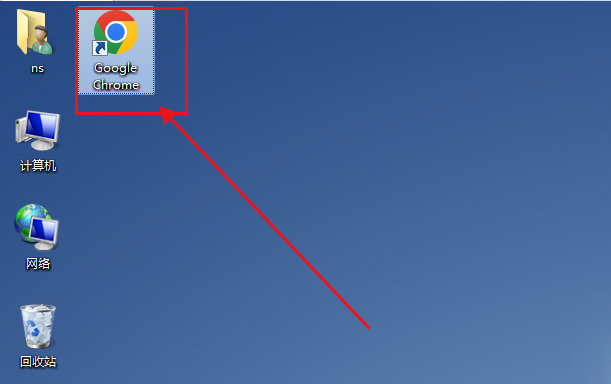
2、右击图标在出现的列表中选择“属性”选项,点击进入属性窗口,如图所示。
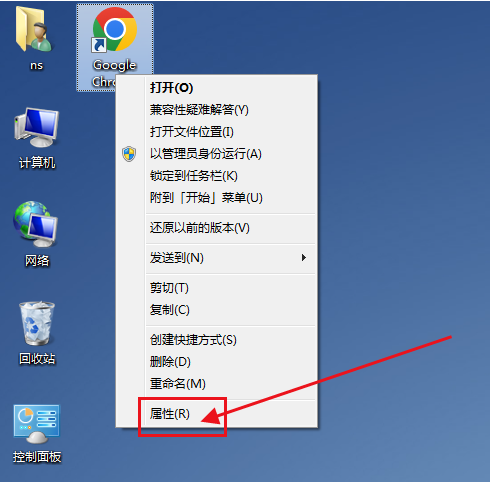
3、在属性窗口中找到目标一栏,在对应一栏网站后面。空一个空格,然后将“--no-sandbo”加在后面,如图所示。
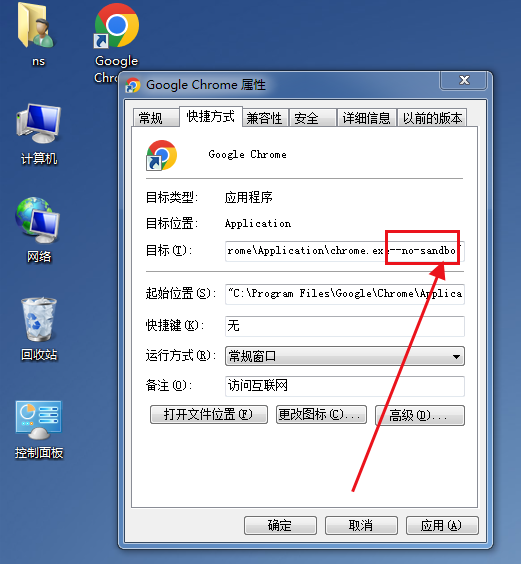
4、添加完成后点击下方“确定”按钮就可以了,如图所示。
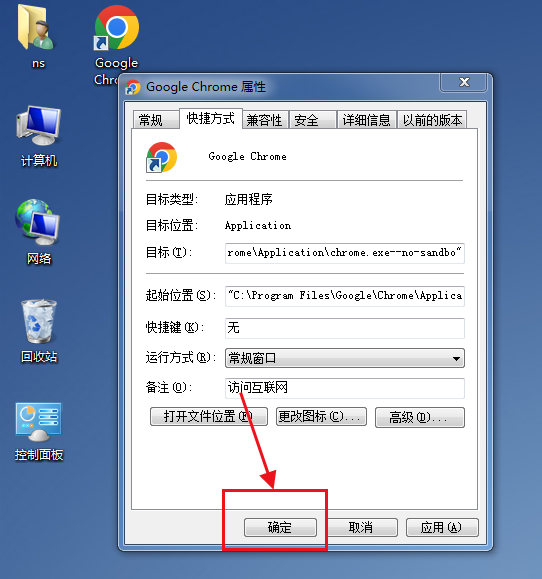
上述就是谷歌之家总结的【如何解决谷歌浏览器出现0xc0000005错误问题-几个步骤轻松处理谷歌浏览器0xc0000005错误问题】全部内容,希望能够帮助到需要的用户。